(最全word2010教程-共五部分)第二部分:文字编辑

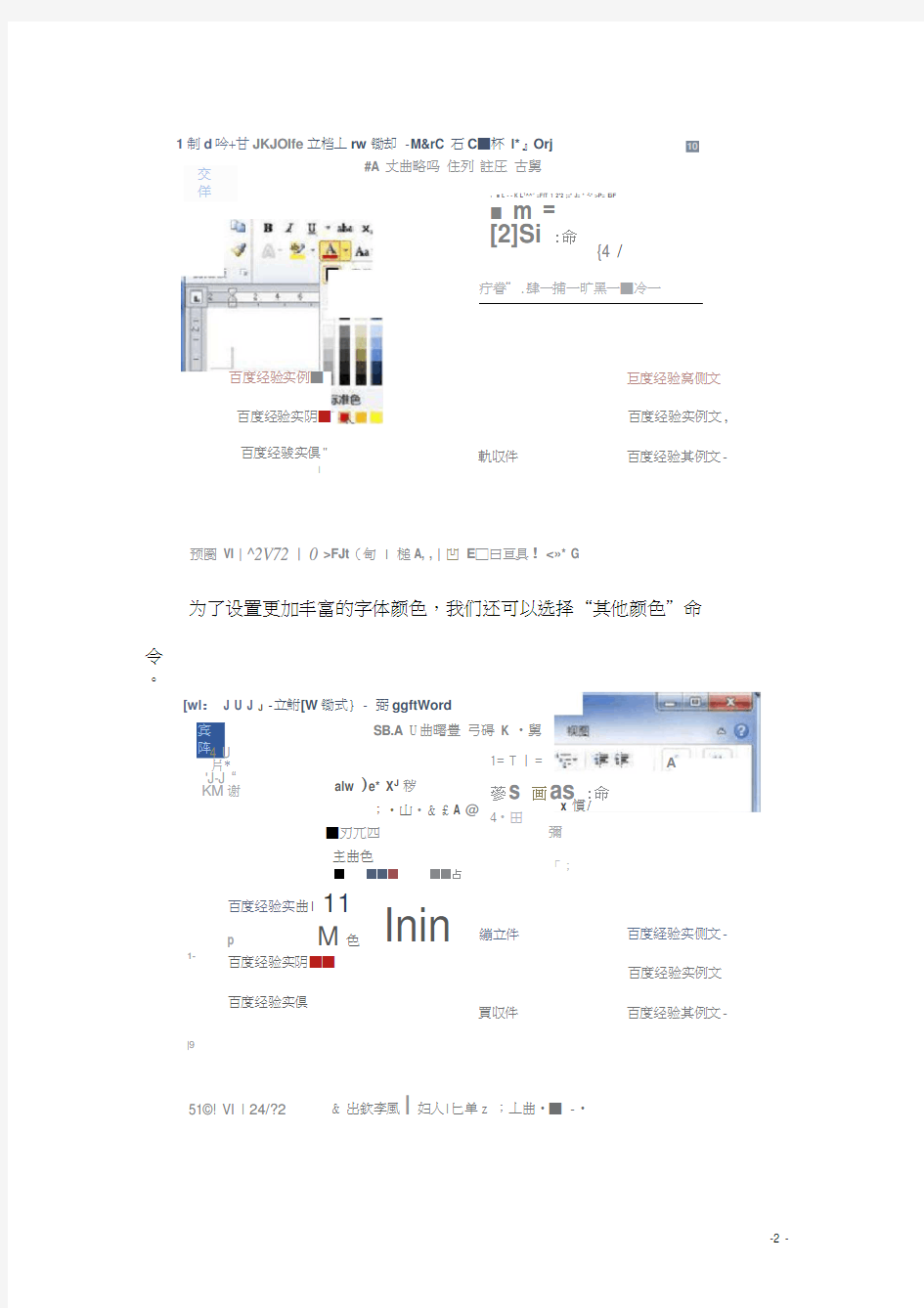
-1 -
第二部分:文字编辑
2.1设置字体颜色
我们在使用Word2010编辑文档的过程中,经常需要为字体设置各种 各样的颜色,以使我们的文档更富表现力。本篇经验就来介绍一下设 置字体颜色的两种方法。
方法一
打开Word2010文档页面,我们首先选中需要设置字体颜色的文 字。 在“字体”中单击“字体颜色”下三角按钮
在字体颜色列表中选择“主题颜色”或“标准色”中符合我们要 求的颜色即可
■■J
p 如]Won
?.A
匸曲?5*
a 用 K?
-x. x J
齐
A
■ .8 :命
ii /
■
V
百度经脸实例文件 百度经強实例文, 百孵脸其例文杵
百度经验其例文,
10
-2 -
1制d 吟+甘JKJOIfe 立档丄rw 锄却 -M&rC 石C ■杯 l*』Orj
#A 丈曲略吗 住列 註圧 古舅
交佯
百度经验实例■ 百度经验实阴■ 百度经骏实倶"
I
,■ L - - K L 1^^-' =FfT 1 2*2 ;=* J= * J -* >P= EiF
■ m = [2]Si :命
{4 /
令。 疔眷”.肆一捕一旷黑一■冷一
軌収件 巨度经验窝侧文 百度经验实例文,
百度经验其例文- 预圈 VI | ^2V72 | 0 >FJt (甸 | 槌A, , | 凹 E □曰亘具!
为了设置更加丰富的字体颜色,我们还可以选择“其他颜色”命 [wl : J U J J -立鮒[W 锄式} - 弼ggftWord SB.A U 曲曙豊 弓碍 K ?舅
宾阵 4 U
'J-J “
KM 谢
1-
alw )e* X J 秽
;?山? & £ A @
■刃兀四 主曲色
■
■■■
■■占
百度经验实曲| 11 p
M 色
百度经验实阴■■ 百度经验实倶
A
x 慣/
彌 「;
1= T | =
蔘
s 画as :命
4?田
|9
51?! VI I 24/?2
Inin
繃立件 買収件 百度経验实侧文- 百度经验实例文
百度经验其例文-
& 岀欽李風
I 妇人|匕单z ;丄曲?■ -?
在“颜色”对话框中会显示更多的颜色,我们可以选择一种颜色, 并单击“确定”按钮为选中的文字设置颜色。
方法二
打开Word2010文档页面,首先选中需要设置字体颜色的文字
然后在“字体”中单击“显示‘字体’对话框”按钮。
-3 -
接着在“字体”对话框中单击“字体颜色”下三角按钮,在列表
中选择符合我们要求的字体颜色,并单击“确定”按钮
-4 -
-5 -
中交宇傣辽): 西文宝体迈):
1 i m e-s Wew Ronan
—匸其炖裁色妙?
翩It 认值?I [文圭熾果酣’门
2.2更改文字字体和大小
今天小编为大家介绍一下 word2010中怎么更改文字字体和大小,下 面一起来看看具体的操作方法吧。
首先选中想要更改的文字,点击“字体”中的“字号”下拉菜单, 这时我们可以进行字号的选择,如下图所示。
所有文主
字体濒色樹 ____ 下划聂线型aor 下划绒着重号(?)丄
封■邑讽題
主蟹葩
自动
徒)
▼
□小型丈骂字即
I 全部大写宇毋咛
鬥隐藏如
■■■■■■
2⑩ C
(M )
■ ■■?i
屋近破用的頤色
■■渡经验实例却
百度经验
.... 1「一示消
小四
宁号3
立冷1、Microsoft Word (产話當洁芳蠡)
-6 -
MA 卯舟.引用 齡阵 左闻
适中文字?点走宇体中的 字号卞14簾单,可以逊彳』 于号是迭擇
-------------------------------- 7*琴山阳二迫上占如
iKasjBioo* +
而我们可以在“字体”中的“字体样式”下拉菜单中选择你想要 的字体样式
-£4 ?笠通三7三■零
F ¥ 9 ■ B
上話,软件大全?
<
^>ui |
彌;5/5
町 * 15 T
Ttil ■ Mkrosoft WordC 产乱 吕关
a
-7 -
2.3艺术字
Office 中的艺术字(英文名称为WordArt )结合了文本和图形的特点, 能够使文本具有图形的某些属性,如设置旋转、三维、映像等效果, 在 Word Excel 、PowerPoint 等Office 组件中都可以使用艺术字功 能。用户可以在 Word2010文档中插入艺术字,操作步骤如下所述:
第1步,打开Word2010文档窗口,将插入点光标移动到准备插 入艺术字的位置。在“插入”功能区中,单击“文本”分组中的“艺 术字”按钮,并在
■X
E 相. 弓阴
tW?ft
Cimbrii Callbrf
宋体 宋体 耐5W
0 ^rinr Unicode ^J t t Bata ng 」
2^45 tti ? BatansChe
童 Datum ?ir DotomChe 号 Gulim
f Gul imChe T Gurtgsuh
b GujigsuliChe
(■' M E r V Q
0 Meiryo UI
liizL * MingLiU
QEI)
氐 倉掲 琨詔
送中字体,餐1字侔中 陆字体釋式卜拉棊单’ 可以选择各沖字萍样式
£uj| B F I
sir J
■;■ i.> 2:'
1』 1 ▽匕
fl I vOTt 迁/
J
word2010示例文档(文字版)
word2010编辑 本词条缺少概述、信息栏,补充相关内容使词条更完整,还能快速升级,赶紧来编辑吧!目录 1简介 2功能改进 ?改进1:发现改进的搜索与导航体验 ?改进2:与他人协同工作,而不必排队等候 ?改进3:几乎可从任何位置访问和共享文档 ?改进4:向文本添加视觉效果 ?改进5:将文本转换为醒目的图表 ?改进6:为您的文档增加视觉冲击力 ?改进7:恢复您认为已丢失的工作 ?改进8:跨越沟通障碍 ?改进9:将屏幕截图插入到文档 ?改进10:利用增强的用户体验完成更多工作 3功能区 ?“开始”功能区 ?“插入”功能区 ?“页面布局”功能区 ?“引用”功能区 ?“邮件”功能区 ?“审阅”功能区 ?“视图”功能区 ?“加载项”功能区 1简介编辑 Word2010是Microsoft公司开发的Office2010办公组件之一,主要用于文字处理工作。Word 的最初版本是由Richard Brodie为了运行DOS的IBM计算机而在1983年编写的。随后的版本可运行于Apple Macintosh (1984年),SCO UNIX,和Microsoft Windows (1989年),并成为了Microsoft Office的一部分。Word主要版本有[1] :1989年推出的Word1.0版、1992年推出的Word2.0版、1994年推出的Word6.0版、1995年推出的Word95版(又称作Word7.0,因为是包含于Microsoft Office95中的,所以习惯称作Word95)、1997年推出的Word97版、2000年推出的Word2000版、2002年推出的WordXP版、2003年推出的Word2003版、2007年推出的Word2007版、2010年推出的Word2007版是最新版本(于2010年6月18日上市)。Microsoft Word 2010 提供了世界上最出色的功能,其增强后的功能可创建专业水准的文档,您可以更加轻松地与他人协同工作并可在任何地点访问您的文件。 Word 2010 旨在向您提供最上乘的文档格式设置工具,利用它还可更轻松、高效地组织和编写文档,并使这些文档唾手可得,无论何时何地灵感迸发,都可捕获这些灵感。 How do I activate my Office 2010 programs? When you start your Office program for the first time after installation, you are prompted to enter your Product Key, if you have not already done so during Setup. Activate over the Internet or by phone When you enter your valid Product Key, the Activation Wizard automatically runs and it gives you two choices on how to proceed:
最全word2010教程共五部分段落设置
第三部分:段落设置 3.1对齐方式 我们在使用Word2010编辑文档的过程中,经常需要为一个或多个段落设置该段文字在页面中的对齐方式。本文就为大家介绍一下设置段落对齐方式。 段落对齐方式设置 方法一 打开Word2010文档页面,选中一个或多个段落。 在“段落”中可以选择“左对齐”、“居中对齐”、“右对齐”、“两端对齐”和“分散对齐”选项之一,以设置段落对齐方式。 方法二 打开Word2010文档页面,选中一个或多个段落。
在“段落”中单击“显示‘段落’对话框”按钮。 在“段落”对话框中单击“对齐方式”下三角按钮,在列表中选择符合我们实际需求的段落对齐方式,并单击“确定”按钮使设置生效。
3.2段落缩进 核心提示:在Word 2010中,我们可以设置整个段落向左或者向右缩进一定的字符,这一技巧在排版时经常会使用到,例如我们可以在缩进的位置,通过插入文本框,来放置其他的内容,在Word中,我们可以通过两种方法设置段落缩进。
在Word 2010中,我们可以设置整个段落向左或者向右缩进一定的字符,这一技巧在排版时经常会使用到,例如我们可以在缩进的位置,通过插入文本框,来放置其他的内容,在Word中,我们可以通过两种方法设置段落缩进。 方法1: 1、选中要设置缩进的段落,【右键】【段落】,打开段落选项卡。 2、在“缩进和间距”选项卡,设置段落缩进就可以了。 方法2: 在水平标尺上,有四个段落缩进滑块:首行缩进、悬挂缩进、左缩进以及右缩进。按住鼠标左键拖动它们即可完成相应的缩进,如果要精确缩进,可在拖动的同时按住Alt键,此时标尺上会出现刻度。 常见问题: 1、Word里段落设置是首行缩进2字符,实际却缩进了4个英语字母的位置,这是怎么回事呢? 答:缩进二个字符,是针对中文而言的,相当于英文的4个字符。 2、Word里的项目编号比段落要缩进两个字怎么操作? 答:单击符号时会出现虚线吧,选中符号,然后把最上方的标尺向右移两个字就可以了,或者按照常规的方法,在【段落】中设置。
Word2010教程大全1
在Word2010“快速访问工具栏”中添加常用命令 Word2010文档窗口中的“快速访问工具栏”用于放置命令按钮,使用户快速启动经常使用的命令。默认情况下,“快速访问工具栏”中只有数量较少的命令,用户可以根据需要添加多个自定义命令,操作步骤如下所述: 第1步,打开Word2010文档窗口,依次单击“文件”→“选项”命令,如图2009121301所示。 图2009121301 单击“选项”命令 第2步,在打开的“Word选项”对话框中切换到“快速访问工具栏”选项卡,然后在“从下列位置选择命令”列表中单击需要添加的命令,并单击“添加”按钮即可,如图2009121302所示。
图2009121302 选择添加的命令 第3步,重复步骤2可以向Word2010快速访问工具栏添加多个命令,依次单击“重置”→“仅重置快速访问工具栏”按钮将“快速访问工具栏”恢复到原始状态,如图2009121303所示。 图2009121303 单击“重置”按钮
全面了解Word2010中的“文件”按钮 相对于Word2007的Office按钮,Word2010中的“文件”按钮更有利于Word2003用户快速迁移到Word2010。“文件”按钮是一个类似于菜单的按钮,位于Word2010窗口左上角。单击“文件”按钮可以打开“文件”面板,包含“信息”、“最近”、“新建”、“打印”、“共享”、“打开”、“关闭”、“保存”等常用命令,如图2009120101所示。 图2009120101 “文件”面板 在默认打开的“信息”命令面板中,用户可以进行旧版本格式转换、保护文档(包含设置Word文档密码)、检查问题和管理自动保存的版本,如图2009120102所示。
Word2010实用教程74分
1.单选题【本题型共25道题】 1.在Word的编辑状态下,使用“格式刷”按钮,()。 A.只能复制字体格式,不能复制段落格式 B.只能复制段落格式,不能复制字体格式 C.既能复制段落格式,也能复制字体格式,但不能复制文字内容 D.段落格式、字体格式和文字内容都能复制 2.以下有关页码正确的是()。 A.首页一定显示页码 B.不可用“壹、贰、叁…”编页码 C.页码一定从“1”开始 D.可以用“甲、乙、丙…”编页码 3.在编辑Word文档时,以下操作中不能导致创建一个表格的是()。 A.使用“常用”工具栏中的“插入表格”按钮 B.使用“表格和边框”工具栏中的“插入表格”按钮 C.执行“表格”菜单中的“转换”命令 D.执行“插入”菜单中的“域…”命令 4.在文档编辑过程中,应经常单击“保存”按钮或按快捷(),以防突然断电等意外造成数据丢失。A.Alt+s B.Shift+s C.Ctrl+s D.Ctrl+Shift+s 5.“左缩进”、“右缩进”是指段落的左右边界()。 A.分别以纸张边缘为基准,再向内缩进 B.分别以“页边距”的位置为基准,再向内缩进 C.分别以“页边距”的位置为基准,再向左移动或都向右移动 D.以纸张中心位置为基准,分别向左、向右移动 6.若某工具栏已打开,则在“视图”菜单的“工具栏”命令中,该工具栏的名称前带有“()”符号。A.√ B.? C.● D.… 7.打算将文档中的一段文字设定为黑体字,第一步操作应当是()。 A.选择“格式”菜单 B.鼠标单击工具栏里的“B”按钮 C.选取这一段文字 D.鼠标单击工具栏里的字体框按钮 8.要求打印文档时每一页上都有页码,()。 A.已经由Word根据纸张大小分页时自动加上 B.应当由用户执行“插入”菜单的“页码”命令加以指定 C.应当由用户执行“文件”菜单的“页面设置”命令加以指定 D.应当由用户在每一页的文字中自行输入 9.若段落中除第一行之外其他各行缩进,应设置段落的()。 A.左缩进 B.右缩进
Word2010文字处理
§3.1 Word 2010的基本操作 一、概述 1、Word 2010的新特点(通过Internet了解) 2、Word 2010的安装、启动和退出 (1)中文Office2010的安装:(略) 可以安装精简版,也可以安装完整版,特别注意要把常用的功能加载上,如公式编辑、设计模板等。 (2)启动与退出 Word 2010的启动 ?双击桌面上的“Word2010”的快捷方式 ?从“开始”→“所有程序”运行Word2010 ?从“开始”→“我最近的文档”中选择要打开的Word文档 ?查找到要打开的Word文档并双击该文件名 Word 2010的常用退出方法: ?单击标题栏右端的“关闭”按钮; ?单击“文件”→“”。 ?使用快捷键“Alt+F4” 说明:关闭退出时,Word会弹出信息框,询问是否保存对文档的修改,选择“是”保存文档,选择“否”取消保存。 3、Word 2010窗口组成 (1)Word2010工作环境
(2) Word 2010视图方式 可以在“视图”功能区中自由切换文档视图,也可以在Word2010窗口的右下方单击视图切换按钮选择。 页面视图:可以显示Word2010文档的打印结果外观,主要包括页眉、页脚、图形对象、分栏设置、页面边距等元素,是最接近打印结果的页面视图。 阅读版式视图:以图书的分栏样式显示Word2010文档,“文件”按钮、功能区等窗口元素被隐藏起来。在阅读版式视图中,用户还可以单击“工具”按钮选择各种阅读工具。 Web版式视图:查看Web页在Web浏览器中的效果,以网页的形式显示Word2010文档,Web版式视图适用于发送电子邮件和创建网页。 大纲视图:设置Word2010文档的设置和显示标题的层级结构,并可以方便的折叠和展开各种层级的文档。广泛用于Word2010长文档的快速浏览和设置 草稿:取消了页面边距、分栏、页眉页脚和图片等元素,仅显示标题和正文,是最节省计算机系统硬件资源的视图方式。 二、文档的基本操作 1、新建文档 2、打开已存在的文档 3、保存文档 (1)新建文件的保存
Word2010实用教程(整理稿)
继续教育,专业技术 Word2010实用教程整理稿 1.单选题【本题型共25道题】 1.在Word的编辑状态下,使用“格式刷”按钮,()。 A.只能复制字体格式,不能复制段落格式 B.只能复制段落格式,不能复制字体格式 C.既能复制段落格式,也能复制字体格式,但不能复制文字内容D.段落格式、字体格式和文字内容都能复制 2.以下有关页码正确的是()。 A.首页一定显示页码 B.不可用“壹、贰、叁…”编页码 C.页码一定从“1”开始 D.可以用“甲、乙、丙…”编页码 3.在编辑Word文档时,以下操作中不能导致创建一个表格的是()。A.使用“常用”工具栏中的“插入表格”按钮 B.使用“表格和边框”工具栏中的“插入表格”按钮 C.执行“表格”菜单中的“转换”命令 D.执行“插入”菜单中的“域…”命令 4.在文档编辑过程中,应经常单击“保存”按钮或按快捷(),以防突然断电等意外造成数据丢失。
A.Alt+s B.Shift+s C.Ctrl+s D.Ctrl+Shift+s 5.“左缩进”、“右缩进”是指段落的左右边界()。 A.分别以纸张边缘为基准,再向内缩进 B.分别以“页边距”的位置为基准,再向内缩进 C.分别以“页边距”的位置为基准,再向左移动或都向右移动D.以纸张中心位置为基准,分别向左、向右移动 6.若某工具栏已打开,则在“视图”菜单的“工具栏”命令中,该工具栏的名称前带有“()”符号。 A.√ B.? C.● D.… 7.打算将文档中的一段文字设定为黑体字,第一步操作应当是()。A.选择“格式”菜单 B.鼠标单击工具栏里的“B”按钮 C.选取这一段文字 D.鼠标单击工具栏里的字体框按钮 8.要求打印文档时每一页上都有页码,()。 A.已经由Word根据纸张大小分页时自动加上
(最全word2010教程-共五部分)第五部分:插入图表
第五部分:插入图表 5.1压缩图片 在Word2010文档中插入图片后,如果图片的尺寸很大,则会使Word 文档的文件体积变得很大。即使在Word文档中改变图片的尺寸或对图片进行裁剪,图片的大小也不会改变。不过用户可以对Word2010文档中的所有图片或选中的图片进行压缩,这样可以有效减小图片的体积大小,同时也会有效减小Word2010文件的大小。在Word2010文档中压缩图片的步骤如下所述: 操作步骤 1、打开Word2010文档窗口,选中需要压缩的图片。如果有多个图片需要压缩,则可以在按住Ctrl键的同时单击多个图片。 2、打开“图片工具”功能区,在“格式”选项卡的“调整”分组中单击“压缩图片”按钮。
3、打开“压缩图片”对话框,选中“仅应用于所选图片”复选框,并根据需要更改分辨率(例如选中“Web/屏幕”单选按钮)。设置完毕单击“确定”按钮即可对Word2010文档中的选中图片进行压缩。
5.2更新图片链接 在Word2010文档中插入图片以后,如果原始图片发生了变化,用户需要向Word2010文档中重新插入该图片。借助Word2010提供的“插入和链接”功能,用户不仅可以将图片插入到Word2010文档中,而且在原始图片发生变化时,Word2010文档中的图片可以进行更新,操作步骤如下所述: 操作步骤 1、打开Word2010文档窗口,在“插入”功能区的“插图”分组中单击“图片”按钮。 2、在打开的“插入图片”对话框中选中准备插入到Word2010文档中的图片。然后单击“插入”按钮右侧的下拉三角按钮,并选择“插入和链接”命令。
3、选中的图片将被插入到Word2010文档中,当原始图片内容发生变化(文件未被移动或重命名)时,重新打开Word2010文档将看到图片已经更新(必需在关闭所有Word2010文档后重新打开插入图片的Word2010文档)。如果原始图片位置被移动或图片被重命名,则Word2010文档中将保留最近的图片版本。 4、如果在“插入”下拉菜单中选择“链接到文件”命令,则当原始图片位置被移动或图片被重命名时,Word2010文档中将不显示图片。 5.3设置艺术效果 在Word2010文档中,用户可以为图片设置艺术效果,这些艺术效果包括铅笔素描、影印、图样等多种效果,操作步骤如下所述:
(最全word2010教程-共五部分)第二部分:文字编辑
-1 - 第二部分:文字编辑 2.1设置字体颜色 我们在使用Word2010编辑文档的过程中,经常需要为字体设置各种 各样的颜色,以使我们的文档更富表现力。本篇经验就来介绍一下设 置字体颜色的两种方法。 方法一 打开Word2010文档页面,我们首先选中需要设置字体颜色的文 字。 在“字体”中单击“字体颜色”下三角按钮 在字体颜色列表中选择“主题颜色”或“标准色”中符合我们要 求的颜色即可 ■■J p 如]Won ?.A 匸曲?5* a 用 K? -x. x J 齐 A ■ .8 :命 ii / ■ V 百度经脸实例文件 百度经強实例文, 百孵脸其例文杵 百度经验其例文,
10 -2 - 1制d 吟+甘JKJOIfe 立档丄rw 锄却 -M&rC 石C ■杯 l*』Orj #A 丈曲略吗 住列 註圧 古舅 交佯 百度经验实例■ 百度经验实阴■ 百度经骏实倶" I ,■ L - - K L 1^^-' =FfT 1 2*2 ;=* J= * J -* >P= EiF ■ m = [2]Si :命 {4 / 令。 疔眷”.肆一捕一旷黑一■冷一 軌収件 巨度经验窝侧文 百度经验实例文, 百度经验其例文- 预圈 VI | ^2V72 | 0 >FJt (甸 | 槌A, , | 凹 E □曰亘具!
计算机应用基础网上形考答案模块2Word2010文字处理系统客观题答案
在Word 2010中编辑文本时,编辑区显示的“网格线”在打印时(不会)出现在纸上。Word 2010 处理的文档内容输出时与页面显示模式显示的完全相同 Word 2010 的文档以文件形式存放于磁盘中,其文件的默认扩展名为docx Word 2010 文档转换成纯文本文件时,一般使用(另存为)命令项。 在Word 2010 中,要复制选定的文档内容,可按住(Ctrl)键,再用鼠标拖拽至指定位置。 在Word 2010 中,在选定文档内容之后单击工具栏上的“复制”按钮,是将选定的内容复制到剪贴板 Word 2010 给选定的段落、表单元格、图文框添加的背景称为底纹 在Word 2010 表格中,表格内容的输入和编辑与文档的编辑完全一致 在Word 2010 中,如果要在文档中加入一幅图片,可单击(插入)选项卡→“插图”功能区中的“图片”按钮。 在Word 2010 中,如果要在文档中插入符号,可单击【插入】选项卡→(符号)功能区中的“符号”按钮。 Word 2010 的显著特点是所见即所得 Word 2010 在(页面)视图方式时,窗口中带有网格线的区域称为文档编辑区。 在Word 2010 中,标尺的作用是(控制)文档内容在页面中的位置。 在Word 2010 中,如果要对文档内容(包括图形)进行编辑,都要先选中操作对象Word 2010 中,给选定的段落、表单元格、图文框及图形(四周)添加的线条称为边框。在Word 2010 表格中,(多)个单元格可以合并成一个单元格。 如果要设置Word 文档的版面规格,须单击(页面布局)选项卡中的对话框启动器。
在Word 2010 中,按Ctrl+V组合键与单击(页面布局)选项卡→“剪贴板”功能区中的粘贴按钮功能相同。 (SmartArt )图形是信息和观点的视觉表示形式。 Word 2010 具有将用户需要的页面内容转化为图片的(截取屏幕)功能。
第三章 Word 2010文字处理软件习题
第三章Word 2010文字处理软件习题 一、是非题 1. Word 2010支持同时打开多个文档 A.对 B.错 2.在Word 2010文档中输入文本时,可以使用Windows系统提供的英文和各种中文输入法来 输入文字和标点符号。中文和英文输入的切换,可以通过快捷键“Ctrl+Shift”来实现。 A.对 B.错 3.在Word 2010中,水平标尺上有四个滑块,使用鼠标拖动这些滑块对选中的段落设置左、右边界和首行的缩进方式。按住Shift键的同时拖动滑块,标尺上会显示出具体缩进的数值。 A.对 B.错 4.在表格中输入文本时,W ord 2010会根据单元格的宽度自动对文本进行换行,单元格的高 度会随着单元格内文本行数的多少而变化。 A.对 B.错 5. 在Word 2010中,表格的边框和底纹设置不同于文档的边框和底纹设置。 A.对 B.错 6.Word 2010只提供了表格的计算功能,用户可以根据需要对表格中的内容进行计算,但不能进行排序。 A.对 B.错 7. Word 2010文档中可以插入文本框,文本框的内容能单独进行排版,不影响文档的其它 内容。 A.对 B.错 8. W ord 2010在用户输入文档时自动进行拼写和语法检查,对于文档中有疑问的单词或短语,会标示出彩色的波浪线提请用户注意。红色波浪线表示存在语法问题,绿色波浪线表示存在拼写问题。 A.对 B.错 9. Word 2010提供的批注功能,可以使用户在审阅文档时,对拟修改的内容进行批注,批 注只是用户审阅时所作的注释,并不会对文档进行修改。 A.对 B.错 10.在W ord 2010中,不但可以给文本选取各种样式,而且可以更改样式。 A.对 B.错 11. 在Word 2010中,页面格式的设置包括:页边距、纸张大小、纸张来源和方向等。 A.对 B.错 12.W ord 2010可以快速的查找和替换目标内容,避免遗漏。默认情况下,替换和查找是从文档首部开始,向下查找或替换至文档末尾。 A.对 B.错 13. 在W ord 2010中可以插入表格,而且可以对表格进行绘制、擦除、合并和拆分单元格、 插入和删除行列等操作。 A.对 B.错 14. 在Word 2010 文档中,当一个表格的大小超过一页时,无论如何设置,第二页的续表也不会显示表格的标题行。 A.对 B.错 15. 在Word 2010的任何视图方式下都会显示文档中多栏排版的效果。 A.对 B.错
word2010版基础教程
目录 第一章准备文件夹 (2) 第二章输入和保存 (4) 第三章基础课练习 (7) 第四章设置字体 (9) 第五章颜色效果 (13) 第六章对齐格式刷 (17) 第七章段落和缩进 (19) 第八章边框和底纹 (23) 第九章插入图片 (29) 第十章艺术字 (33) 第十一章公式编辑器 (37) 第十二章页眉页脚 (40) 第十三章页面设置和打印 (44)
第一章准备文件夹 Word是一个文字处理软件,属于微软的Office系列,国产的是金山WPS,文字处理主要包括,文字录入、排版、存储、打印等等各个方面,我们先来做好准备工作; 1、打开我的文档 1)在桌面上双击“我的文档”图标,进入文件夹; 2)在空白处单击鼠标右键,在出来的菜单中选择“新建”命令; 3)在出来的下一级菜单中,选择上边的“文件夹”命令;
4)这时在工作区出来一个新的文件夹,名称那儿是蓝色的,按退格键删除里头的“新建文件夹”, 然后输入自己姓名的拼音,输好后再用鼠标点一下图标,这样一个自己名字的文件夹就建好了; 这儿也可以输汉字,点击输入法图标,选择一个汉字输入法,输入自己的名字就可以; 5)在图标上双击,进入文件夹看一下,由于是新建的文件夹,里头还是空的,后面我们会逐渐保存上自己的文件;
第二章输入和保存 1、启动Word 2010 1)单击屏幕左下角的“开始-所有程序-Microsoft Office-Microsoft Office Word 2003”,就可以启动Word,也可以在桌面上创建一个快捷方式; 2)Word窗口主要由菜单栏、工具栏、工作区组成,文字一般输到工作区中,有一个一闪一闪的竖线; 3)记住常用的菜单“文件”菜单、“视图”菜单和“格式”菜单,工具栏中是一些常用的菜单命令,用图片表示,使用很方便;
Word2010教程大全(一章)
Word2010教程大全(一章) 最全面的讲述了Word2010的操作技技巧 Word2010基础部分 全面认识Word2010功能区 Microsoft Word从Word2007升级到Word2010,其最显著的变化就是使用“文件”按钮代替了Word2007中的Office按钮,使用户更容易从Word2003和Word2000等旧版本中转移。另外,Word2010同样取消了传统的菜单操作方式,而代之于各种功能区。在Word2010窗口上方看起来像菜单的名称其实是功能区的名称,当单击这些名称时并不会打开菜单,而是切换到与之相对应的功能区面板。每个功能区根据功能的不同又分为若干个组,每个功能区所拥有的功能如下所述: 1.“开始”功能区 “开始”功能区中包括剪贴板、字体、段落、样式和编辑五个组,对应Word2003的“编辑”和“段落”菜单部分命令。该功能区主要用于帮助用户对Word2010文档进行文字编辑和格式设置,是用户最常用的功能区,如图2009112601所示。 图2009112601 “开始”功能区 2.“插入”功能区 “插入”功能区包括页、表格、插图、链接、页眉和页脚、文本、符号和特殊符号几个组,对应Word2003中“插入”菜单的部分命令,主要用于在Word2010文档中插入各种元素,如图2009112602所示。 图2009112602 “插入”功能区 3.“页面布局”功能区 “页面布局”功能区包括主题、页面设置、稿纸、页面背景、段落、排列几个组,对应Word2003的“页面设置”菜单命令和“段落”菜单中的部分命令,用于帮助用户设置Word2010文档页面样式,如图2009112603所示。
Word2010实用教程
Word2010实用教程下的考试成绩96分 1.单选题【本题型共25道题】 1.在Word的编辑状态下,使用“格式刷”按钮,(C)。 A.只能复制字体格式,不能复制段落格式 B.只能复制段落格式,不能复制字体格式 C.既能复制段落格式,也能复制字体格式,但不能复制文字内容 D.段落格式、字体格式和文字内容都能复制 2.以下有关页码正确的是(D)。 A.首页一定显示页码 B.不可用“壹、贰、叁?”编页码 C.页码一定从“1”开始 D.可以用“甲、乙、丙?”编页码 3.在编辑Word文档时,以下操作中不能导致创建一个表格的是(D)。 A.使用“常用”工具栏中的“插入表格”按钮 B.使用“表格和边框”工具栏中的“插入表格”按钮 C.执行“表格”菜单中的“转换”命令 D.执行“插入”菜单中的“域?”命令 4.在文档编辑过程中,应经常单击“保存”按钮或按快捷(C),以防突然断电等意外造成数据丢失。 A.Alt+s B.Shift+s C.Ctrl+s D.Ctrl+Shift+s 5.“左缩进”、“右缩进”是指段落的左右边界(B)。 A.分别以纸张边缘为基准,再向内缩进
B.分别以“页边距”的位置为基准,再向内缩进 C.分别以“页边距”的位置为基准,再向左移动或都向右移动 D.以纸张中心位置为基准,分别向左、向右移动 6.若某工具栏已打开,则在“视图”菜单的“工具栏”命令中,该工具栏的名称前带有“(A)”符号。 A.√ B.? C.● D.? 7.打算将文档中的一段文字设定为黑体字,第一步操作应当是(C)。 A.选择“格式”菜单 B.鼠标单击工具栏里的“B”按钮 C.选取这一段文字 D.鼠标单击工具栏里的字体框按钮 8.要求打印文档时每一页上都有页码,(B)。 A.已经由Word根据纸张大小分页时自动加上 B.应当由用户执行“插入”菜单的“页码”命令加以指定 C.应当由用户执行“文件”菜单的“页面设置”命令加以指定 D.应当由用户在每一页的文字中自行输入 9.若段落中除第一行之外其他各行缩进,应设置段落的(D)。 A.左缩进 B.右缩进 C.首行缩进 D.悬挂缩进 10.在使用word进行文字编辑时,下面叙述中(C)是错误的。 A.word可将正在编辑的文档另存为一个纯文本(TXT)文件 B.使用?文件?菜单中的?打开?命令可以打开一个已存在的word文档。 C.打印预览时,打印机必须是已经开启的。 D.word2010允许同时打开多个文档 11.段落对齐方式中的“两端对齐”指的是(B)。
Word2010视频教程全套
江西省南昌市2015-2016学年度第一学期期末试卷 (江西师大附中使用)高三理科数学分析 一、整体解读 试卷紧扣教材和考试说明,从考生熟悉的基础知识入手,多角度、多层次地考查了学生的数学理性思维能力及对数学本质的理解能力,立足基础,先易后难,难易适中,强调应用,不偏不怪,达到了“考基础、考能力、考素质”的目标。试卷所涉及的知识内容都在考试大纲的范围内,几乎覆盖了高中所学知识的全部重要内容,体现了“重点知识重点考查”的原则。 1.回归教材,注重基础 试卷遵循了考查基础知识为主体的原则,尤其是考试说明中的大部分知识点均有涉及,其中应用题与抗战胜利70周年为背景,把爱国主义教育渗透到试题当中,使学生感受到了数学的育才价值,所有这些题目的设计都回归教材和中学教学实际,操作性强。 2.适当设置题目难度与区分度 选择题第12题和填空题第16题以及解答题的第21题,都是综合性问题,难度较大,学生不仅要有较强的分析问题和解决问题的能力,以及扎实深厚的数学基本功,而且还要掌握必须的数学思想与方法,否则在有限的时间内,很难完成。 3.布局合理,考查全面,着重数学方法和数学思想的考察 在选择题,填空题,解答题和三选一问题中,试卷均对高中数学中的重点内容进行了反复考查。包括函数,三角函数,数列、立体几何、概率统计、解析几何、导数等几大版块问题。这些问题都是以知识为载体,立意于能力,让数学思想方法和数学思维方式贯穿于整个试题的解答过程之中。 二、亮点试题分析 1.【试卷原题】11.已知,,A B C 是单位圆上互不相同的三点,且满足AB AC → → =,则A BA C →→ ?的最小值为( ) A .1 4- B .12- C .34- D .1-
office2010教程
Word 2010文档办公与经典应用轻松全面系统学习office其实并不难。下面图文并茂地讲解office的基本操 作,重点还需要学员们多动手多操作。我们用三章的课程讲解word2010的基本命令。讲解目录如下: 第1章轻松掌握Word 2010 1.1 轻松认识office2010和Word 2010界面 1.2 学习新建、保存、打开Word 2010文档 1.3 学习文档的基本编辑操作 1.4 轻松学习应用现成的模板 第2章Word 2010新功能体验 2.1 轻松使用Word 2010去除文档图片背景 2.2 用Word2010制作优美的书法字帖 2.3 轻松创建精美的文档封面 2.4 在文档中插入SmartArt图形 2.5 学习在文档中插入数学公式 2.6 轻松学习在文档中编辑表格 第3章Word 2010菜单功能与使用 3.1 轻松掌握保护文档的信息 3.2 轻松掌握发送共享文档 3.3 轻松学习设置字体、段落 3.4 快速更改文档样式与方便的查找替换功能 3.5 轻松插入漂亮的剪贴画 3.6 轻松绘制工作流程图 3.7 轻松学习插入页眉、页脚、页码 3.8 轻松插入文档部件与日期时间 3.9 快速输入人民币大写数字与插入对象 3.10 轻松设置纸张大小、页边距等 3.11 轻松设置稿纸、水印 3.12 轻松设置页面颜色 3.13 给文档加上美丽的边框 3.14 轻松给文档添加目录和脚注与尾注 3.15 快速字数统计、翻译以及简繁转换 3.16 轻松学习新建批注与修订文件 3.17 轻松学习文档的几种视图方式 3.18 轻松学习并排比较文档
第1章轻松掌握Word 2010 1.1轻松认识office2010和Word 2010界面
☆Microsoft Office Professional Word 2010教程
Part 2 Microsoft Word 2010 3 Edit and Proofread Text (63) 4 Change the Look of Text (99) 5 Organize Information in Columns and Tables (139) 6 Add Simple Graphic Elements (167) 7 Preview, Print, and Distribute Documents (205) 61
Chapter at a Glance Make text changes, page 64 Find and replace text,page 73 Fine-tune text, page 79 Correct spelling and grammatical errors,page 87 Insert saved text, page 93
63 Edit and Proofread Text In this chapter, you will learn how to ? Make text changes.? Find and replace text.? Fine-tune text.? Correct spelling and grammatical errors.? Insert saved text. As you learned in Chapter 1, "Explore Office 2010," entering text is a simple matter of typing. However, even the most accurate typists occasionally make mistakes, also known as typos (for typographical errors ). Unless the documents you create are intended for no one’s eyes but your own, you need to ensure that they are not only correct but also persuasive. Whether you are a novice or experienced writer, Microsoft Word 2010 has several tools that make creating professional documents easy and efficient.● Editing tools These tools provide quick-selection techniques and drag-and-drop editing to make it easy to move and copy text anywhere you want it.● Search tools These tools can be used to locate and replace words, phrases, and special characters, either one at a time or throughout a document.See Also For information about using the search tools to find and replace formatting, see the sidebar "Finding and Replacing Formatting" in Chapter 4, "Change the Look of Text."● Research tools These tools make it easy to find synonyms, look up information, and translate words and phrases.
